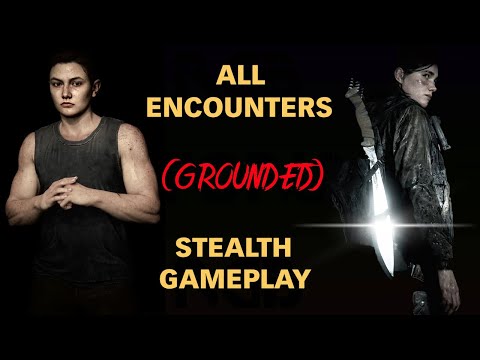Ձեր Tecno հեռախոսի բեռնախցիկն ապակողպելը թույլ կտա տեղադրել հարմարեցված վերականգնում կամ ROM և ձեր սարքը արմատավորելու առաջին քայլն է: Սկզբում դուք պետք է ակտիվացնեք Developer Options- ը ձեր սարքում ՝ USB կարգաբերումը միացնելու համար, այնուհետև տեղադրեք ADB- ը ձեր համակարգչում ՝ հրամանի տողի միջոցով սարքի բեռնիչն ապակողպելու համար: Որպես անվտանգության միջոց, Android սարքերը ջնջվում են իրենց բոլոր տվյալներից, երբ բեռնիչն ապակողպված է, ուստի նախ պետք է կրկնօրինակում կատարել:
Քայլեր
2 -րդ մաս 1. Հեռախոսի կարգավորում

Քայլ 1. Բացեք Կարգավորումները:
Սա կարելի է գտնել հավելվածի դարակում:

Քայլ 2. Հպեք «Մասին»:
Այն գտնվում է ընտրացանկի ներքևի մասում և ձեզ կտանի սարքի մանրամասն տեղեկություններին:

Քայլ 3. Հպեք Կառուցեք համարը 7 անգամ:
Ավարտելուց հետո դուք կտեսնեք թռուցիկ հաղորդագրություն, որը ձեզ կտեղեկացնի, որ ծրագրավորողի ընտրանքներն այժմ միացված են:

Քայլ 4. Հպեք «Հետ» կոճակին:
Այժմ դուք կտեսնեք «Մշակողի ընտրանքներ», որը նշված է պարամետրերի ցանկում:

Քայլ 5. Կտտացրեք «Մշակողի ընտրանքներ»:
Ձեզ կտանեն մշակողի և փորձարկման հատուկ գործիքների ցանկ:

Քայլ 6. Միացրեք «USB կարգաբերում»:
Սա թույլ կտա ԱBԲ -ին պատշաճ կերպով շփվել ձեր սարքի հետ:
Որոշ սարքերում կարող եք տեսնել նաև «OEM Unlocking» պիտակով տարբերակ: Եթե ունեք, միացրեք նաև այն:
2 -րդ մաս 2 -ից. Ա UsingԲ -ի օգտագործումը

Քայլ 1. Ներբեռնեք և տեղադրեք Android SDK- ը:
Գնացեք https://developer.android.com/studio/index.html#downloads և ոլորեք ներքև դեպի «Հրամանի տողի գործիքներ»: Ընտրեք տեղադրողը ձեր օգտագործած հարթակի համար:
- Եթե ցանկանում եք, կարող եք ներբեռնել Android Studio- ի ամբողջ փաթեթը: Այն պարունակում է ձեզ անհրաժեշտ գործիքներ, բայց նաև ներառում է բազմաթիվ այլ գործառույթներ, որոնք անհրաժեշտ չեն այս գործընթացի համար:
- Android Debug Bridge- ը (ԱBԲ) պատյան է, որը թույլ կտա ձեզ հաղորդակցվել ձեր սարքի հետ հրամանի տողի միջոցով ՝ սարքի միջերեսի միջոցով սովորաբար անհասանելի գործողություններ կատարելու համար:

Քայլ 2. Ներբեռնեք և տեղադրեք USB սարքը ձեր սարքի համար:
Երբեմն դա կարելի է ձեռք բերել սարքի արտադրողի կայքից: Եթե դուք չեք կարող մուտք գործել այն, ապա պետք է փորձեք օգտագործել Ա ADԲ համընդհանուր վարորդը:

Քայլ 3. Միացրեք ձեր սարքը ձեր համակարգչին USB- ի միջոցով:
Համոզվեք, որ ձեր սարքը միացված է, կամ այն չի ճանաչվի համակարգչի կողմից:

Քայլ 4. Բացեք հրամանի տողը ձեր համակարգչում:
Կտտացրեք ⊞ Win+R և մուտքագրեք CMD (Windows) կամ բացեք Launchpad- ը և որոնեք «Տերմինալ» (Mac): Այս ծրագրերը թույլ են տալիս մուտք գործել և գործարկել ֆայլեր ՝ օգտագործելով տեքստային հրամաններ:

Քայլ 5. Գնացեք հրամանի տողում գտնվող «հարթակ-գործիքներ» գրացուցակին:
Մուտքագրեք «cd», որին հաջորդում է բացատ, այնուհետև ամբողջ ֆայլուղին, որը տանում է դեպի «հարթակ-գործիքներ» պանակը ձեր Android SDK պանակում:
- Որպես դյուրանցում, դուք կարող եք բացել թղթապանակի գտնվելու վայրը ձեր աշխատասեղանից, այնուհետև «cd» մուտքագրելուց հետո քաշեք և գցեք «հարթակ-գործիքներ» թղթապանակը հրամանի տողում: Ֆայլի ուղին ինքնաբերաբար պատճենվելու է հրամանի տողի պատուհանում:
- Հրամանի տողում վերջնական արդյունքը Windows- ում կարող է նմանվել հետևյալին. «Cd C: / Users [username] AppData / Local / Android / platform-tools»: Նկատի ունեցեք, որ այս ուղին կտարբերվի ՝ կախված Android SDK- ի տեղադրման ժամանակ ձեր ընտրած վայրից:

Քայլ 6. Հրամանի տողում մուտքագրեք «adb սարքեր» (ըստ ցանկության):
Հրամանը ակտիվացնելու համար սեղմեք ↵ Enter: Սա կհաստատի, որ ԱBԲ -ն ճանաչում է միացված սարքը:
Եթե ձեր սարքը դժվարանում է ճանաչվել, փորձեք տեղահանել USB վարորդը, վերագործարկել համակարգիչը և նորից տեղադրել այն:

Քայլ 7. Մուտքագրեք «adb reboot-bootloader»:
Հրամանը ակտիվացնելու համար սեղմեք ↵ Enter: Այս հրամանը կստիպի ձեր սարքին վերագործարկել fastboot- ը: Ավարտելուց հետո կտեսնեք մի սև էկրան ՝ որոշ տեքստով, ներառյալ «fastboot mode» բառը:

Քայլ 8. Մուտքագրեք «fastboot oem unlock»:
Հրամանը ակտիվացնելու համար սեղմեք ↵ Enter: Ձեզ կառաջարկվի հաստատել ձեր սարքում ապակողպման որոշումը:
Հիշեք, որ ձեր բեռնախցիկն ապակողպելը ձեր հեռախոսին կջնջի դրա վրա պահված բոլոր տվյալները: Համոզվեք, որ ունեք պահուստավորված ֆայլեր կամ տեղեկություններ, որոնք ցանկանում եք պահել:

Քայլ 9. Սեղմեք ձեր սարքի ձայնի բարձրացման կոճակին:
Սա կհաստատի ձեր ընտրությունը ՝ բեռնիչն ապակողպելու համար: Մի պահ հետո էկրանին կտեսնեք հաղորդագրություն, որը հաստատում է հաջողված ապակողպումը:

Քայլ 10. Մուտքագրեք «fastboot reboot»:
Հրամանը ակտիվացնելու համար սեղմեք ↵ Enter: Սա ձեր սարքը կվերագործարկի սովորական համակարգի ռեժիմին: Ձեր սարքն ապակողպված լինելով, կարող եք անցնել հատուկ ROM- ի առկայծում կամ սարքը արմատավորել: